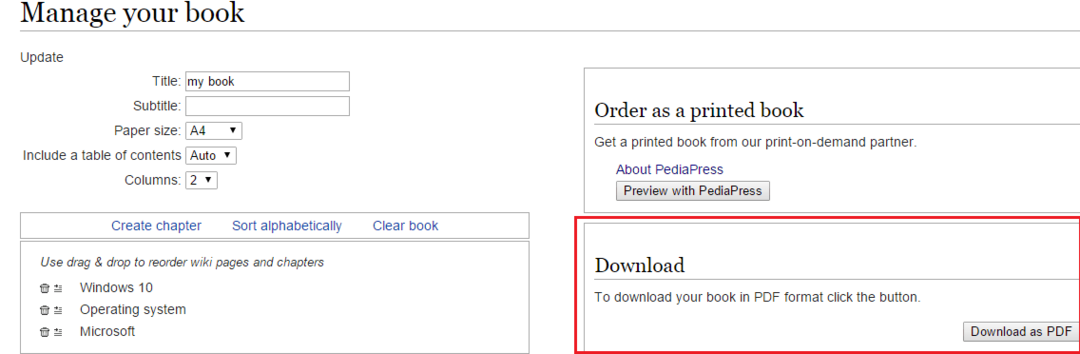Το YouTube φιλοξενεί εκατοντάδες βίντεο. Οι αναζητητές γνώσης, οι λάτρεις της ψυχαγωγίας και οι geeks χρειάζονται καθημερινά Στα Windows 10, ορισμένοι από εσάς ενδέχεται να είχαν προβλήματα με YouTube. Ο Internet Explorer παρουσίασε σφάλμα κατά την αναπαραγωγή ενός βίντεο. Παρά την ενημέρωση του Flash Player, το πρόβλημα ενδέχεται να παραμείνει. Προβλήματα για Netflix προβάλλονται επίσης βίντεο. Είναι δύσκολο να παραλείψεις μια μέρα χωρίς το YouTube. Επομένως, είναι σημαντικό να το διορθώσετε. Τώρα, εάν το YouTube δεν λειτουργεί στη συσκευή σας Windows 10, αυτή η ανάρτηση είναι η λύση. Ακολουθήστε τα παρακάτω βήματα:
Διαβάστε επίσης:
- 15 Δωρεάν λογισμικά λήψης youtube για τον υπολογιστή σας
- Πώς να βάζετε συνεχώς βίντεο YouTube
Προσαρμογή επιταχυνόμενων γραφικών
- Ανοιξε Internet Explorer.
- Κάνε κλικ στο κουμπί γραναζιού(Ρυθμίσεις) στην επάνω δεξιά γωνία. Στη συνέχεια, κάντε κλικ στο ΕΠΙΛΟΓΕΣ ΔΙΑΔΙΚΤΥΟΥ.
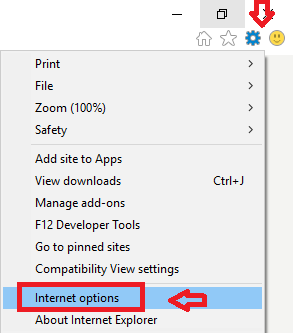
- Θα εμφανιστεί ένας οδηγός. Κάνε κλικ στο Προχωρημένος αυτί. Σημειώστε το πλαίσιο στο οποίο αναφέρεται Χρησιμοποιήστε την απόδοση λογισμικού αντί της απόδοσης GPU. Αυτό επιτρέπει την παραπάνω επιλογή.
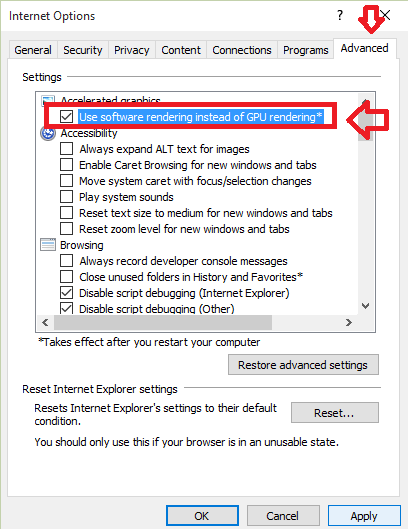
- Κάντε κλικ Ισχύουν και Εντάξει.
- Δοκιμάστε την επόμενη φορά που θα ξεκινήσετε τον Internet Explorer. Οι αλλαγές πρέπει να έχουν πραγματοποιηθεί.
Τροποποιήστε τις ρυθμίσεις του Flash Player
Είναι σημαντικό να βεβαιωθείτε ότι το Flash Player λειτουργεί σωστά. Αυτό μπορεί να γίνει εφαρμόζοντας τα συγκεκριμένα βήματα:
- Κάνε κλικ στο κουμπί γραναζιού(Ρυθμίσεις) στην επάνω δεξιά γωνία του Internet Explorer. Κάντε κλικ στο Διαχειριστείτε τα πρόσθετα.
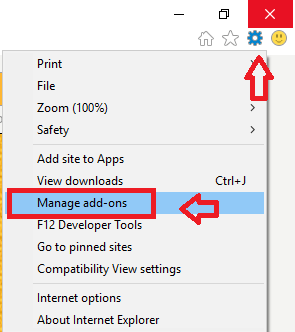
- Σε Γραμμές εργαλείων και επεκτάσεις, κάντε δεξί κλικ επί Αντικείμενο Flash Shockwave. Κάντε κλικ στο επιτρέπω.
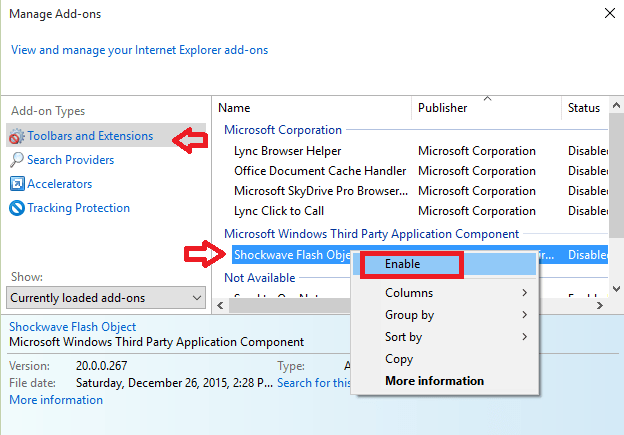
Απενεργοποιήστε το φιλτράρισμα ActiveX
- Κάνε κλικ στο κουμπί γραναζιού(Ρυθμίσεις) στην επάνω δεξιά γωνία του Internet Explorer.
- Τοποθετήστε το ποντίκι σας Ασφάλεια. Εμφανίζονται μερικές επιλογές. Κάντε κλικ στο Φιλτράρισμα ActiveX. Αυτό απενεργοποιεί το φιλτράρισμα ActiveX.
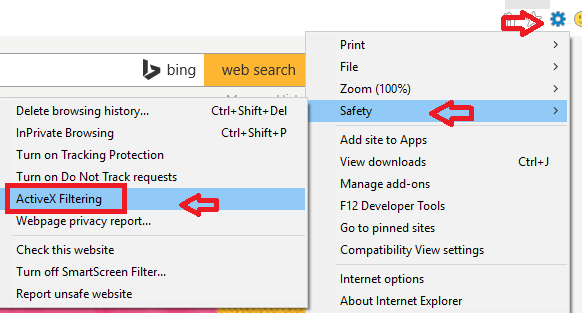
- Κλείστε τον Internet Explorer. Οι αλλαγές θα δουν την επόμενη κυκλοφορία.
Εάν το πρόβλημα παραμένει, βεβαιωθείτε ότι το Adobe Flash Player είναι ενημερωμένο. Πιάσε την τελευταία έκδοση. Τα προβλήματα πρέπει να οφείλονται είτε σε λάθος ρυθμίσεις είτε στο Flash Player. Εάν το πρόβλημα οφείλεται στο Flash Player, το YouTube θα δώσει ένα μήνυμα. Τέλος πάντων, δοκιμάστε αυτά τα βήματα. Το πρόβλημά σας θα επιλυθεί.
![[Επιλύθηκε] Διορθώστε το σφάλμα ERR_SSL_VERSION_INTERFERENCE Chrome](/f/a206b83c5a683e8b144ed96ced74aa74.png?width=300&height=460)